1
results
for videoportal
-
Schwierigkeitsgrad: Für jeden machbar
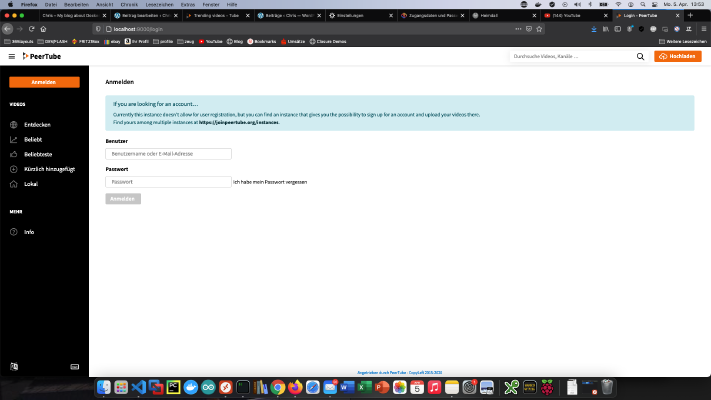 Peertubeを使えば、自分だけの動画ポータルを作ることができます。今日は、Synology disk stationにPeertubeをインストールした方法を紹介します。 ステップ1:Synologyを準備する まず、DiskStationでSSHログインを有効にする必要があります。そのためには、「コントロールパネル」→「ターミナル」を開きます。 そして、「SSH」、指定されたポート、管理者パスワードでログインすることができます。 ターミナル、winSCP、Puttyでログインして、このコンソールを開いたままにしておくと、後で便利です。 ステップ2:Dockerフォルダの準備 Dockerディレクトリの中に「Peertube」というディレクトリを新規に作成します。 そして、Peertubeのディレクトリに入り、以下の内容で「peertube.yml」というファイルを新規に作成します。ポートについては、前面部「9000:」を調整することができます。2巻目には、すべてのビデオ、プレイリスト、サムネイルなどが含まれているため、適応させる必要があります。 version: "3.7" services: peertube: image: chocobozzz/peertube:contain-buster container_name: peertube_peertube ports: - "9000:9000" volumes: - ./config:/config - ./videos:/data environment: - TZ="Europe/Berlin" - PT_INITIAL_ROOT_PASSWORD=password - PEERTUBE_WEBSERVER_HOSTNAME=ip - PEERTUBE_WEBSERVER_PORT=port - PEERTUBE_WEBSERVER_HTTPS=false - PEERTUBE_DB_USERNAME=peertube - PEERTUBE_DB_PASSWORD=peertube - PEERTUBE_DB_HOSTNAME=postgres - POSTGRES_DB=peertube - POSTGRES_USER=postgres - POSTGRES_PASSWORD=postgres - PEERTUBE_REDIS_HOSTNAME=redis - PEERTUBE_ADMIN_EMAIL=himself@christian-knedel.de depends_on: - postgres - redis restart: "always" networks: - peertube postgres: restart: always image: postgres:12 container_name: peertube_postgres volumes: - .
Peertubeを使えば、自分だけの動画ポータルを作ることができます。今日は、Synology disk stationにPeertubeをインストールした方法を紹介します。 ステップ1:Synologyを準備する まず、DiskStationでSSHログインを有効にする必要があります。そのためには、「コントロールパネル」→「ターミナル」を開きます。 そして、「SSH」、指定されたポート、管理者パスワードでログインすることができます。 ターミナル、winSCP、Puttyでログインして、このコンソールを開いたままにしておくと、後で便利です。 ステップ2:Dockerフォルダの準備 Dockerディレクトリの中に「Peertube」というディレクトリを新規に作成します。 そして、Peertubeのディレクトリに入り、以下の内容で「peertube.yml」というファイルを新規に作成します。ポートについては、前面部「9000:」を調整することができます。2巻目には、すべてのビデオ、プレイリスト、サムネイルなどが含まれているため、適応させる必要があります。 version: "3.7" services: peertube: image: chocobozzz/peertube:contain-buster container_name: peertube_peertube ports: - "9000:9000" volumes: - ./config:/config - ./videos:/data environment: - TZ="Europe/Berlin" - PT_INITIAL_ROOT_PASSWORD=password - PEERTUBE_WEBSERVER_HOSTNAME=ip - PEERTUBE_WEBSERVER_PORT=port - PEERTUBE_WEBSERVER_HTTPS=false - PEERTUBE_DB_USERNAME=peertube - PEERTUBE_DB_PASSWORD=peertube - PEERTUBE_DB_HOSTNAME=postgres - POSTGRES_DB=peertube - POSTGRES_USER=postgres - POSTGRES_PASSWORD=postgres - PEERTUBE_REDIS_HOSTNAME=redis - PEERTUBE_ADMIN_EMAIL=himself@christian-knedel.de depends_on: - postgres - redis restart: "always" networks: - peertube postgres: restart: always image: postgres:12 container_name: peertube_postgres volumes: - .